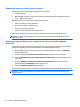User Guide - Windows 7
6 Керування живленням
Комп’ютер може працювати від батареї або за рахунок підключення до зовнішнього джерела
живлення. Якщо комп’ютер працює лише від батареї, а до зовнішнього джерела змінного струму, яке
потрібне для заряджання батареї, немає доступу, слід перевіряти рівень заряду батареї та
заощаджувати його. У комп’ютері передбачено підтримку оптимальної схеми живлення, яка дає
змогу
контролювати використання та збереження заряду. Вона допоможе налаштувати оптимальну роботу
комп’ютера й заощадити заряд батареї.
Перехід у сплячий режим і режим глибокого сну
ОС Windows підтримує два стани енергозбереження: режим сну та глибокого сну.
●
Сплячий режим автоматично активується після періоду неактивності під час живлення від батареї
або від зовнішнього джерела. Робота зберігається в пам’яті, і ви можете дуже швидко
повернутися до неї. Сплячий режим можна також активувати вручну. Додаткові відомості див. у
розділі
Перехід у режим сну й вихід із нього вручну на сторінці 32.
●
Режим глибокого сну автоматично активується, якщо заряд батареї досягає критичного рівня.
Коли активується режим глибокого сну, результати роботи зберігаються у відповідному файлі, а
комп’ютер вимикається.
ПРИМІТКА. Перехід до режиму глибокого сну можна виконати вручну. Див. розділи
Перехід у
режим сну й вихід із нього вручну на сторінці 32 і Перехід у режим глибокого сну та вихід із нього
вручну (лише в деяких моделях) на сторінці 32.
ПОПЕРЕДЖЕННЯ. Щоб зменшити ризик можливого зниження якості відтворення аудіо- та
відеофайлів, втрати інформації або функціональних можливостей відтворення аудіо чи відео, не
активуйте сплячий режим під час виконання операцій зчитування з диска або зовнішньої картки-носія
чи запису на ці пристрої.
ПРИМІТКА. Коли комп’ютер перебуває в режимі глибокого сну чи сплячому режимі, неможливо
виконати будь-яке мережне підключення чи скористатися будь-якими функціями комп’ютера.
Технологія Intel Rapid Start Technology (лише в деяких моделях)
У деяких моделях функцію Intel Rapid Start Technology (RST) активовано за промовчанням. Функція
Rapid Start Technology надає можливість швидко виводити комп’ютер із неактивного стану.
Функція Intel Rapid Start Technology керує параметрами енергозбереження у наведений нижче спосіб.
●
Режим сну: за допомогою функції Rapid Start Technology можна вибрати режим сну. Щоб вимкнути
режим сну, натисніть будь-яку клавішу, активуйте сенсорну панель або натисніть і швидко
відпустіть кнопку
живлення.
●
Сплячий режим: функція Rapid Start Technology переводить комп’ютер з режиму сну у сплячий
режим після періоду бездіяльності або коли рівень заряду батареї знижується до критичного
рівня. Після активації сплячого режиму для відновлення роботи натисніть кнопку живлення.
ПРИМІТКА. Функцію Rapid Start Technology можна вимкнути в утиліті Setup Utility (BIOS). Щоб
переводити комп’ютер у сплячий режим самостійно, увімкніть параметр активації
сплячого режиму
користувачем у розділі "Параметры электропитания" (Параметри електроживлення). Див. розділ
Перехід у режим глибокого сну та вихід із нього вручну (лише в деяких моделях) на сторінці 32.
Перехід у сплячий режим і режим глибокого сну 31